Sửa lỗi a network cable is not properly plugged in or may be broken – Tin nhanh Plus
Nếu như máy tính của bạn đang gặp lỗi khi không thể kết nối kết nối Internet, thì rất có thể máy tính của bạn đang gặp phải lỗi a network cable is not properly plugged in or may be broken. Hôm nay, Tin nhanh Plus sẽ hướng dẫn bạn cách sửa lỗi a network cable is not properly plugged in or may be broken mới nhất.
Những nguyên nhân gây ra lỗi a network cable is not properly plugged in or may be broken
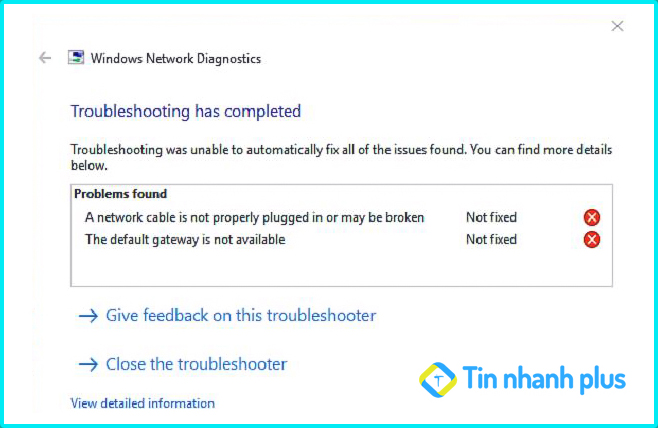 Lỗi a network cable is not properly plugged in or may be broken
Lỗi a network cable is not properly plugged in or may be broken
- Kết nối Card mạng với máy tính của bạn chưa đúng chỗ
- Mạng Wifi nhà bạn không có kết nối Internet
- Máy tính của bạn bị thiếu hoặc đang bị lỗi Driver
- Lỗi phần cứng giữa Card mạng với máy tính
Hướng dẫn cách sửa lỗi a network cable is not properly plugged in or may be broken
1. Rest lại máy tính
Để khắc phục nhanh lỗi a network cable is not properly plugged in or may be broken thì bạn hãy tiến hành Reset (khởi động) lại máy tính của mình. Đối với máy tính Laptop, thì bạn hãy tháo Pin của Laptop ra, chờ 1 khoảng thời gian từ 10 – 15 phút. Sau đó, bạn hãy tiến hành khởi động lại máy tính của mình.
2. Kiểm tra lại Card mạng kết nối với máy tính
Thông thường lỗi a network cable is not properly plugged in or may be broken thường xảy ra do card mạng kết nối với máy tính bị hỏng. Do đó, bạn nên kiểm tra lại card mạng kết nối với máy tính của mình, và chắc chắn rằng nó vẫn có thể hoạt động được bình thường.
Để chắc chắn, bạn có thể sử dụng card mạng đó và tiến hành kết nối vào 1 máy tính khác để xem có kết nối được Internet không?. Nếu như máy tính mà bạn kết nối với card mạng đó vẫn không kết nối được Internet, thì bạn cần thay thế card mạng khác.
>> Xem thêm: Sửa lỗi Win 10 không tắt hoàn toàn
3. Cập nhật lại Driver mạng lên phiên bản mới nhất
Lỗi Driver mạng trên máy tính thường xảy ra đối với những máy tính không thường xuyên cập nhật lên hệ điều hành Windows mới. Do đó, để có thể sửa lỗi a network cable is not properly plugged in or may be broken, thì bạn hãy tiến hành cập nhật Driver mạng lên phiên bản mới nhất cho máy tính Windows của mình.
Để cập nhật Driver mạng trên máy tính Windows thì bạn hãy làm như sau:
Bước 1: Đầu tiên, bạn hãy nhấn chuột phải vào This Pc -> Nhấn chọn Manage
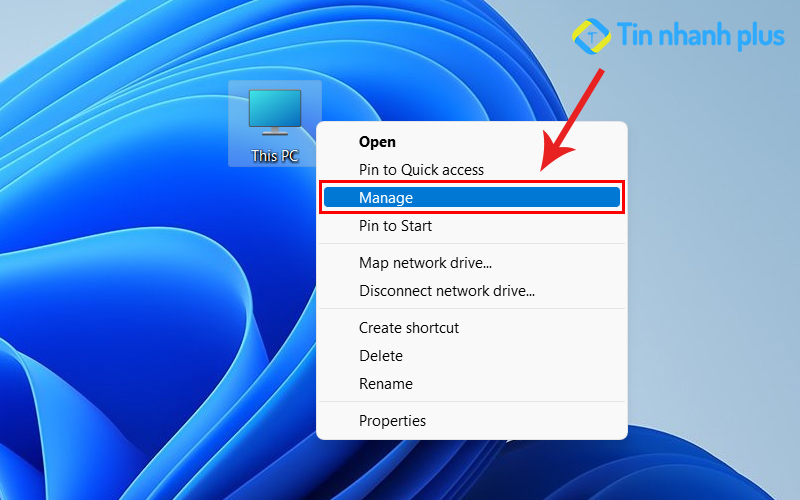
Bước 2: Tiếp theo, trên giao diện Computer Management, tại đây bạn hãy nhấn chọn vào Device Manager.
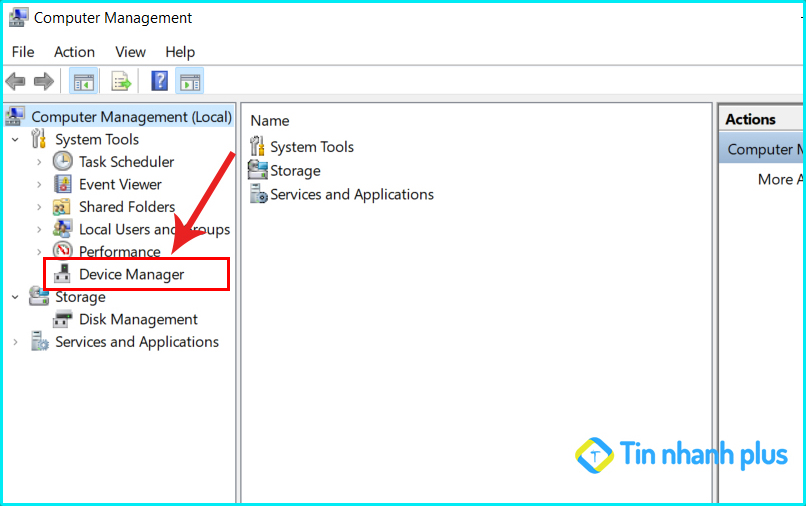
Bước 3: Tiếp đến, tại đây bạn hãy nhấn vào mục Network adapters.
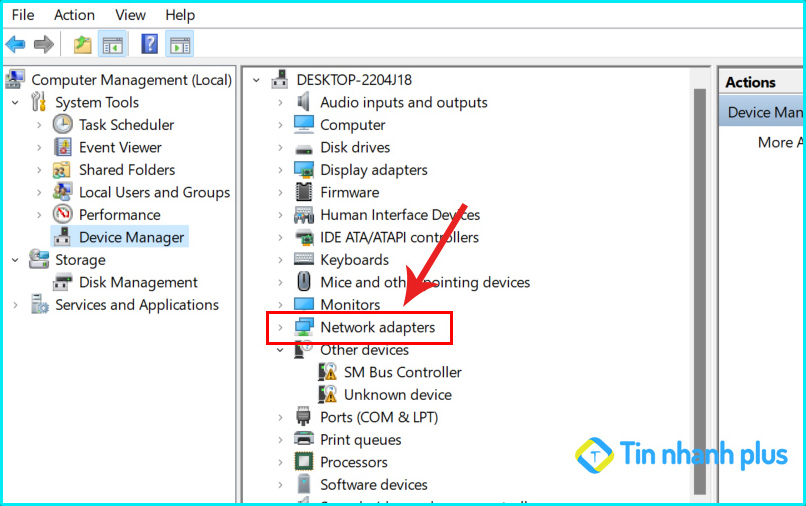
Bước 4: Tiếp theo, bạn hãy nhấn chuột phải vào từng mục và nhấn chọn vào Update Driver.
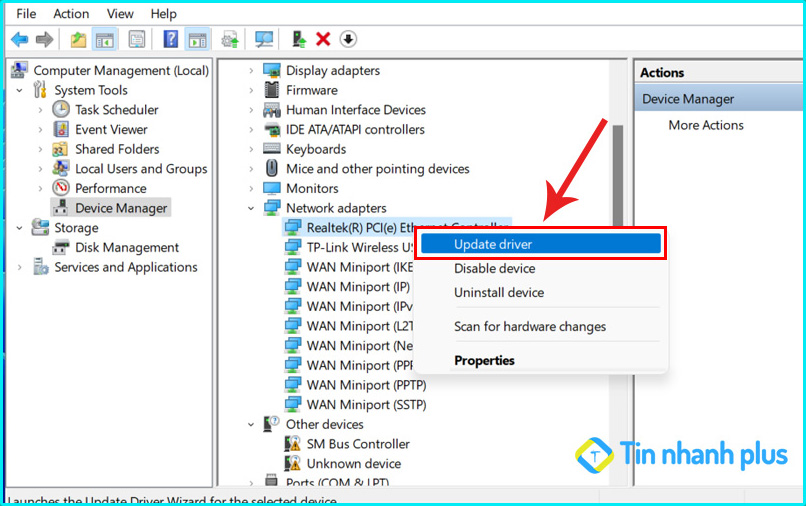
Bạn hãy tiến hành cập nhật lại toàn bộ từng Driver mạng trên máy tính của mình. Sau khi đã cập nhật thành công, bạn hãy khởi động lại máy tính của mình và kết nối lại Internet như bình thường.
4. Tắt Ethernet network adapter
Bước 1: Đầu tiên, tại giao diện màn hình Windows, bạn hãy kéo con trỏ chuột sang góc phải của màn hình. Tại đây bạn hãy nhấn nhấn chuột trái vào biểu tượng Wifi -> Nhấn chọn vào Network and Internet setting.
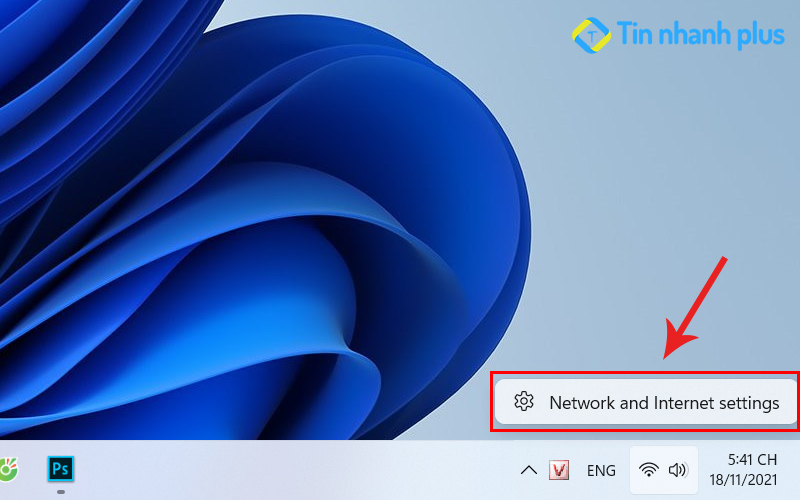
Bước 2: Tiếp theo, trên giao diện Network & Internet bạn hãy nhấn chọn vào mục Ethernet.
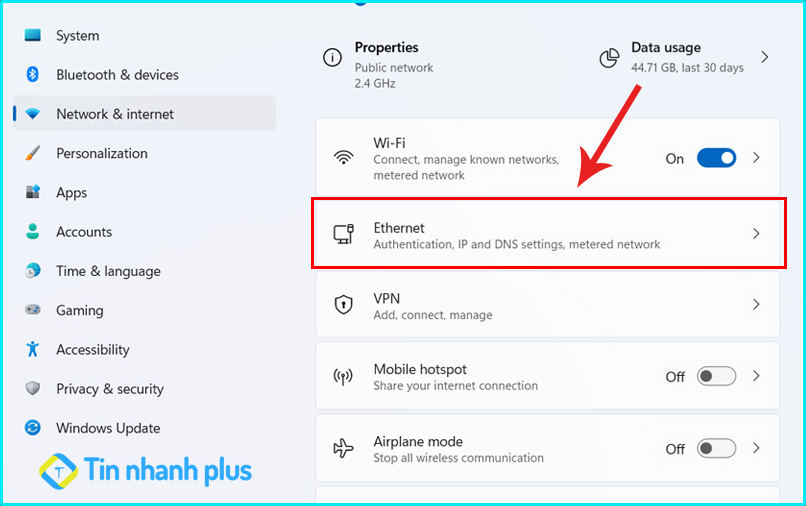
Bước 3: Tại giao diện Ethernet bạn hãy chú ý đến mục Metered connection, tại đây bạn hãy kéo thanh gạt từ phải qua trái để tắt chức năng Ethernet network adapter đi.
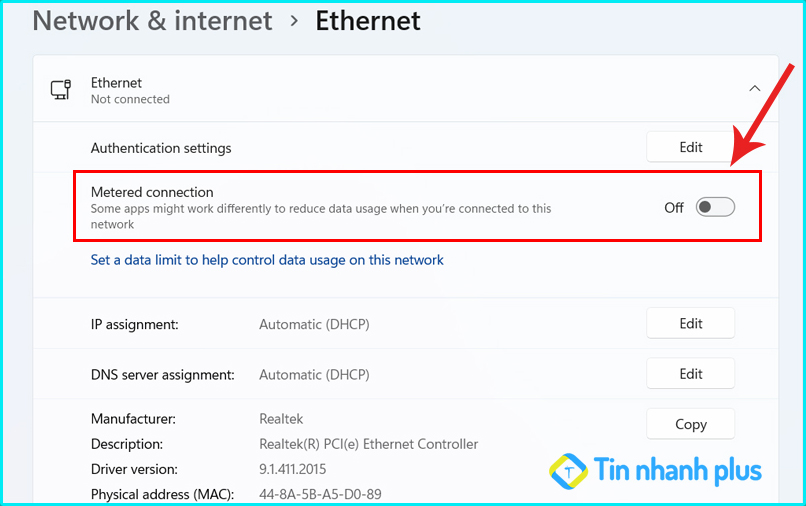
>> Xem thêm: Cách xem Product Key của Win 10, Win 11
5. Cài lại Win cho máy tính của bạn
Nếu bạn đã thử tất cả những cách ở trên mà vẫn không thể sửa lỗi a network cable is not properly plugged in or may be broken. Nếu như card mạng nhà bạn không bị hỏng và nguyên nhân đến từ phía máy tính của bạn, thì bạn nên cài lại Win cho máy tính của mình.
Việc cài lại Win cho máy tính sẽ giúp khắc phục được toàn bộ các lỗi về Driver mạng, giúp cho máy tính của bạn chạy ổn định hơn. Từ đó, sẽ giúp khắc phục được hoàn toàn lỗi a network cable is not properly plugged in or may be broken.
Kết luận: Trên đây là tất cả những cách sửa lỗi a network cable is not properly plugged in or may be broken mà mình muốn chia sẻ đến bạn. Mình hy vọng nó sẽ giúp cho máy tính của bạn có thể kết nối lại được Internet như bình thường. Cuối cùng, mình xin chúc bạn khắc phục thành công !!
>> Có thể bạn quan tâm:















![Toni Kroos là ai? [ sự thật về tiểu sử đầy đủ Toni Kroos ]](https://evbn.org/wp-content/uploads/New-Project-6635-1671934592.jpg)


